你不会说这种语言吗?如何使用谷歌翻译作为你的翻译
- 技术相关
- 1年前
- 87
- 更新:2024-01-24 15:18:05
如今,将文本翻译成不同的语言相对容易。有各种应用程序、网站、工具和设备可以完成这项工作。然而,如果你需要翻译菜单或标志,转录对话,用不同的语言听写文本,或者与说另一种语言的人交谈,谷歌提供了两款能够翻译语言的应用程序。
谷歌翻译应用程序和网站可以通过文本或语音翻译数十种语言。只需在应用程序中键入、写入或说话即可。该程序甚至允许你将智能手机的摄像头对准用外语写的标志或菜单,并查看实时翻译。
谷歌助手提供了一种带有实时翻译的口译模式,可以让你与说不同语言的人进行对话。在你请求谷歌帮助你掌握一种特定的语言后,助手会自动翻译你的话,这样你就可以与其他人保持来回对话。
以下是如何使用谷歌翻译应用程序和谷歌助手来翻译语言。
如何使用谷歌翻译
谷歌翻译应用程序可以从苹果的iPhone和iPad应用商店或谷歌的Android设备Play商店下载。这两个版本提供了大致相同的功能,但布局略有不同。该应用程序支持的多种语言中的一小部分包括法语、意大利语、德语、西班牙语、希腊语、汉语、日语、韩语、拉丁语、阿拉伯语、俄语、希伯来语和意第绪语。
您可以翻译100多种不同语言的打字文本,查看大约90种语言的图像翻译,即时翻译43种语言的双语对话,以及绘制95种语言的翻译文本。还提供多种语言的离线翻译。此外,您还可以保存已翻译的单词和短语以备将来使用。
假设你想要一个英语短语的意大利语翻译。点击左侧当前语言的名称,然后选择英语作为源语言。点击右侧的语言名称,然后选择意大利语作为目标语言。接下来,点击显示输入文本的字段,然后开始输入您想要翻译的英文单词或短语。
或者,点击钢笔图标,用手指或触控笔一次一个字符地写下英文短语。当你在屏幕上输入字符时,该应用程序会通过显示可能的单词和字母组合来预测你打算完整写下的内容。
选择其中一个建议,或者继续撰写,直到谷歌显示整个单词或短语。然后,您可以选择建议或按Enter键以生成所需语言的翻译。点击翻译旁边的右箭头按钮,然后点击任一语言短语旁边的扬声器图标,以听到大声朗读。
谷歌翻译允许你与其他人分享你的翻译。在iPhone上,点击省略号图标,然后选择共享以与其他人共享翻译。在同一菜单中,点击全屏以查看翻译全屏。点击复制图标将其复制并粘贴到其他位置。
你可以在安卓手机上做同样的事情。点击屏幕顶部的复制图标以复制翻译。否则,你可以点击顶部的三点图标,然后选择共享来复制文本或通过附近的共享发送文本。
另一个很酷的功能可以让你通过手机的摄像头翻译图像中的文本。谷歌翻译提供实时翻译,尽管一些语言需要可下载的语言包。在应用程序的主屏幕上,选择源语言和目标语言,然后点击相机图标。
将你设备的摄像头对准你需要翻译的标志、菜单或文档。一旦应用程序有时间识别文本,翻译就会叠加在图像上,并可以在屏幕上查看。然后,您可以为翻译后的图像拍摄照片以选择文本、大声聆听、运行网络搜索等。
你可以用一种语言说话,应用程序会把你说的话转录成另一种语言。点击屏幕顶部的麦克风图标,然后在应用程序中说出你的单词或短语。谷歌翻译会把你的话翻译成目标语言。轻触扬声器图标以收听翻译。
作为另一种选择,点击转录图标,然后开始发言。完成后,轻触麦克风图标。然后,您可以选择并复制转录以将其粘贴到其他位置。
谷歌翻译应用程序可以帮助你与说不同语言的人进行来回对话。选择两种语言并点击对话图标。然后,您可以手动或自动进行对话。
手动操作需要点击当前说话者的语言图标。通过点击自动图标选择自动方法,谷歌会根据语言来确定谁在说话。
谷歌助手
大多数安卓设备都预装了谷歌助手,但你也可以从Play Store或App Store下载。助手的翻译模式支持超过44种不同的语言,包括英语、法语、德语、希腊语、印地语、匈牙利语、意大利语、日语、挪威语、波兰语、葡萄牙语、俄语、西班牙语、泰语、乌克兰语和越南语。
谷歌Nest扬声器、某些内置谷歌助手的智能扬声器和某些智能时钟也可以使用口译模式。
要开始使用,请在您的设备上启动Google Assistant,并告诉Google您要使用的语言。您可以用多种方式表达您的命令,例如:
如果你告诉谷歌打开口译模式,助手会检测到你的母语,然后询问你希望使用哪种语言进行口译。在功能开始后,点击麦克风图标并用您的母语说些什么。谷歌用另一种语言显示和说出翻译。
把设备递给另一个人。当他们用他们的语言说话时,谷歌将对其进行翻译。然后,助手将用您设置的语言显示并说出他们的话。你可以用这种方式继续与对方进行来回交谈。
默认情况下,助手会自动检测正在使用的语言,并将其翻译成您的首选语言。在大多数情况下,这应该会顺利地发挥作用。不过,您也可以点击手动切换到手动模式。要实现此功能,您必须在您说话时轻触您所用语言的麦克风图标,并在其他人想要发言时轻触另一种语言的图标。
您还可以使用键盘在语言之间进行翻译。如果您和其他人都在查看您的移动设备,或者您需要翻译实时对话以外的内容,这可能会很有用。
在使用此选项之前,您可能需要安装某些语言的键盘。在iPhone或iPad上,进入设置>常规>键盘>键盘。点击添加新键盘,选择语言,然后点击完成。
要在Android手机上执行此操作,请转到设置,然后找到键盘或语言选项。菜单应该有一个选项,允许您添加新的语言。然后从列表中选择您需要的语言。
你可以通过点击谷歌助手翻译页面底部的键盘来访问键盘功能。轻触蓝色键盘图标以选择您的语言,然后键入您的消息,翻译将显示在下方。轻触扬声器图标以听到翻译朗读,或使用复制图标将翻译粘贴到其他位置。
轻触键盘图标以设置其他人的语言,然后按键盘所需的图标以切换到他们的语言。另一个人可以使用新键盘输入回应。当你完成口译员模式时,点击右上角的X按钮,或者直接说“停止”。
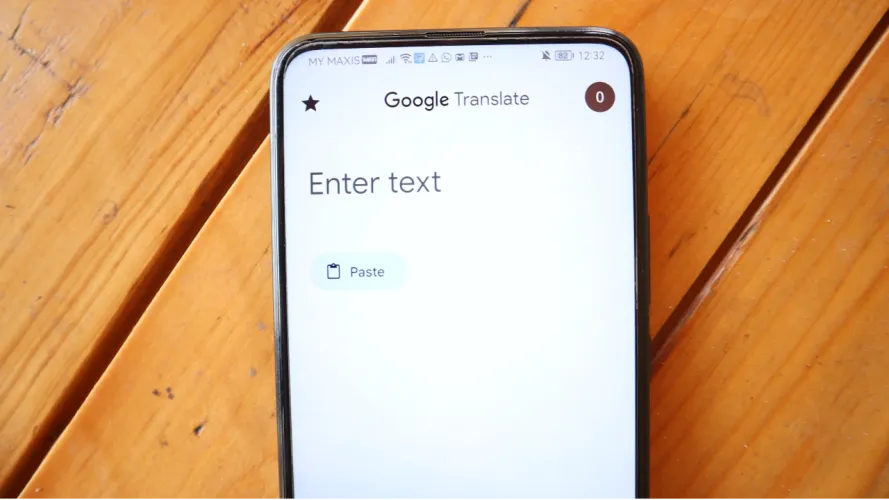

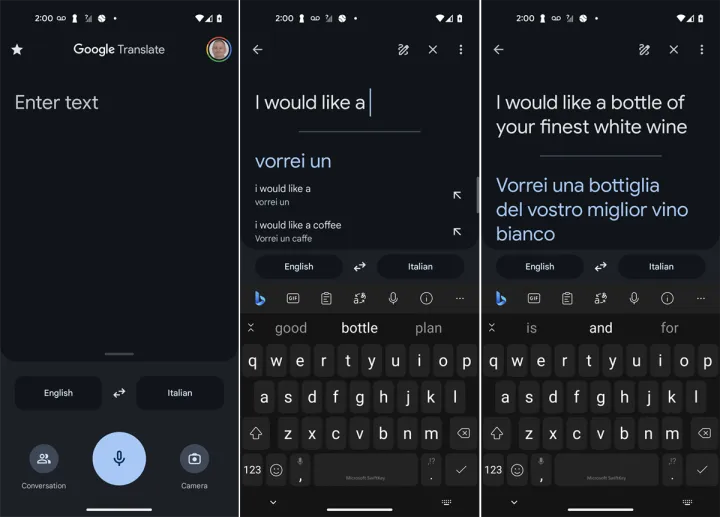
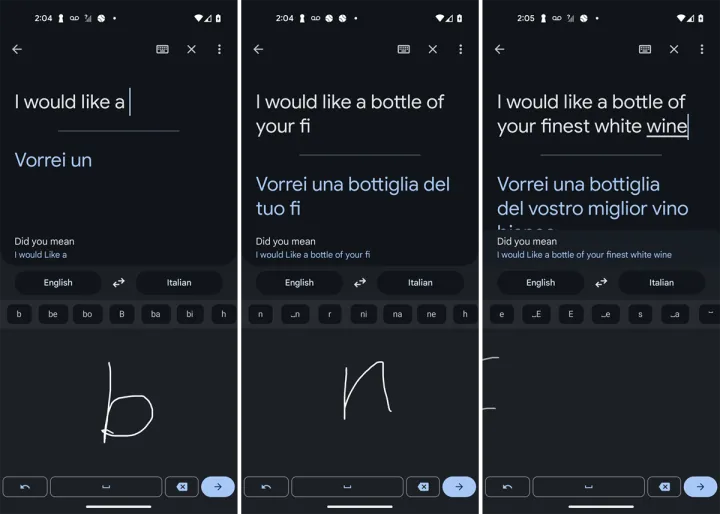
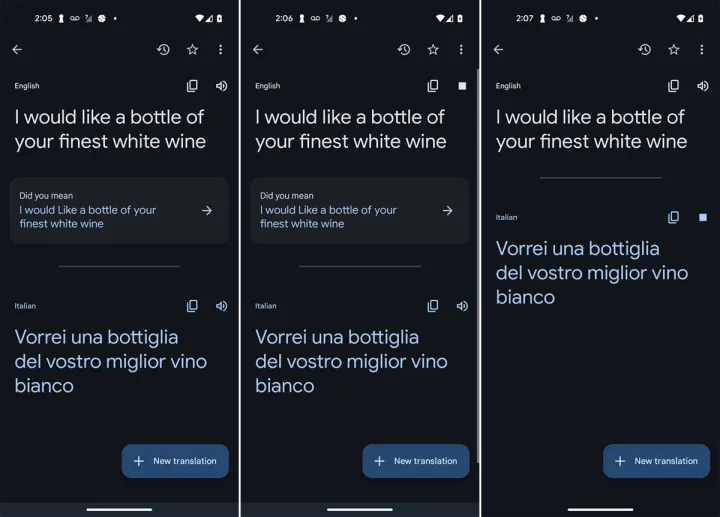
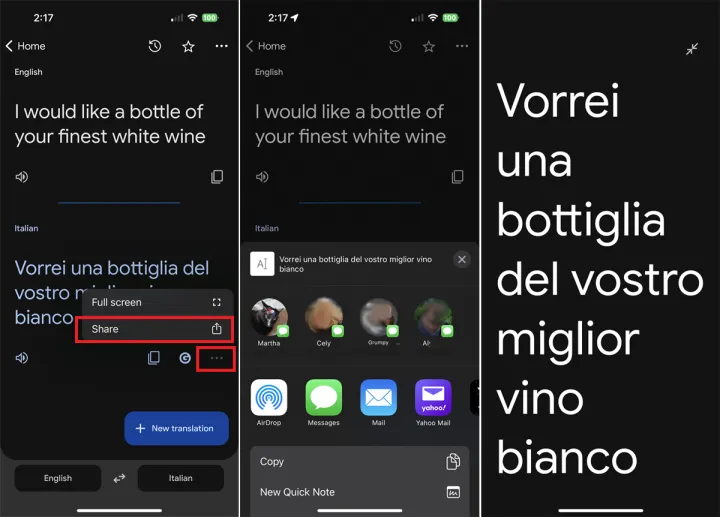
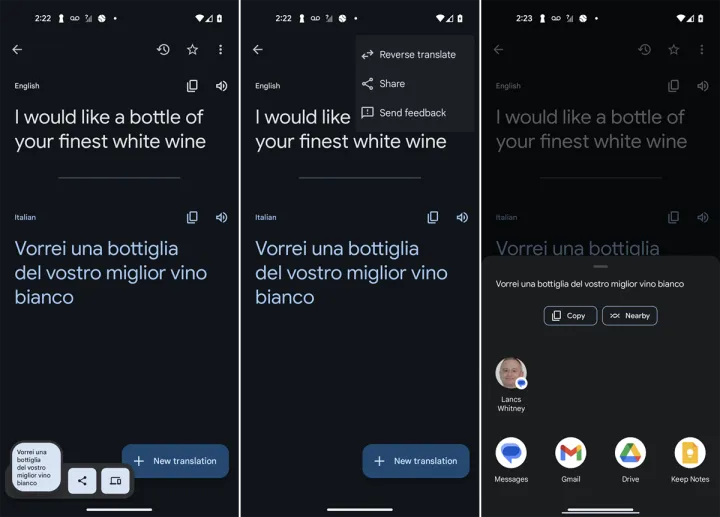
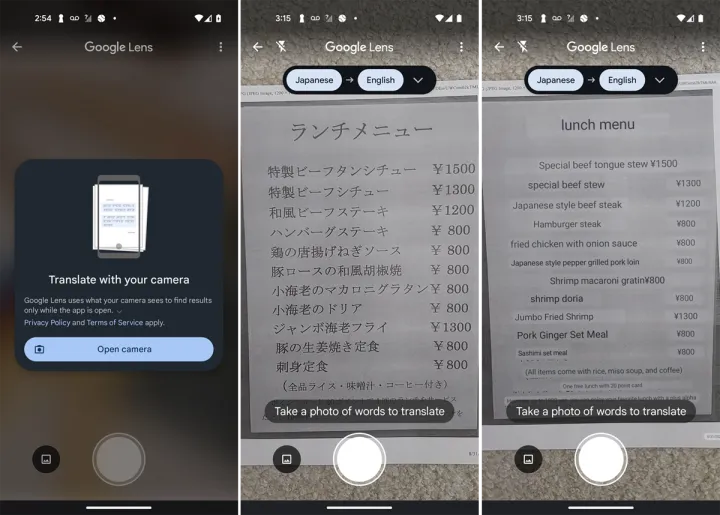
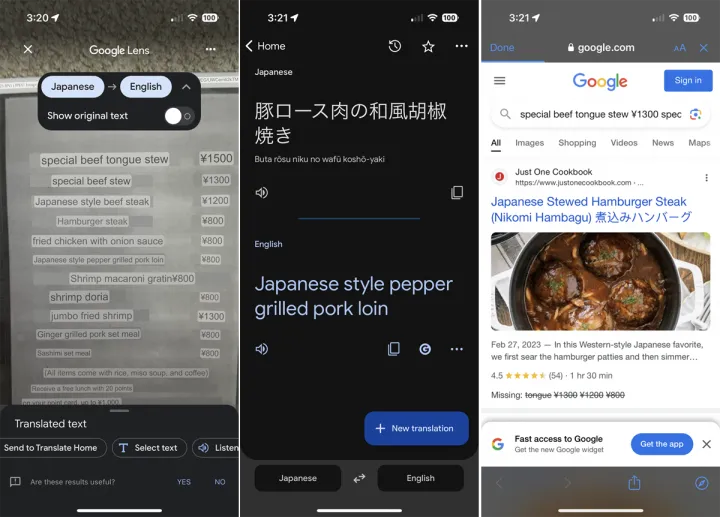
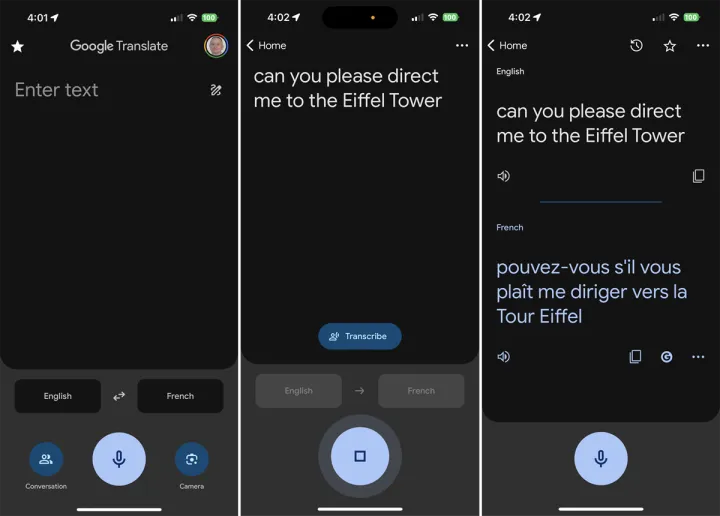
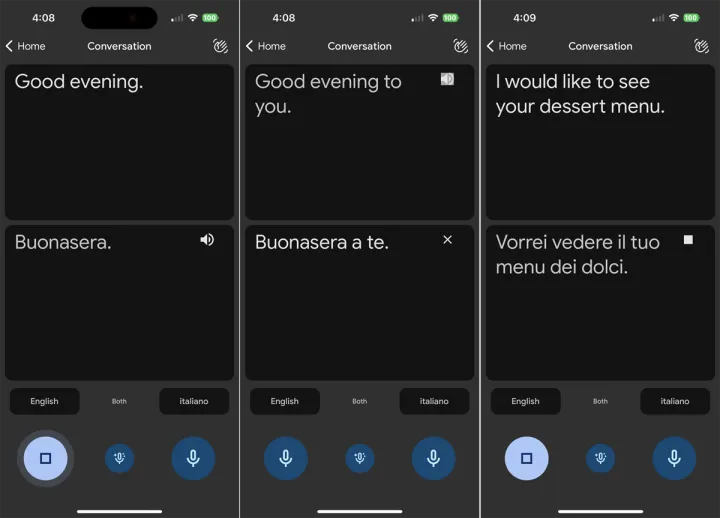
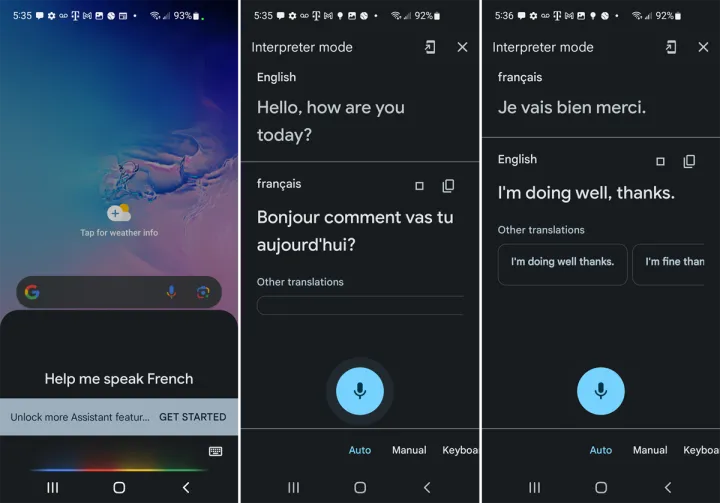
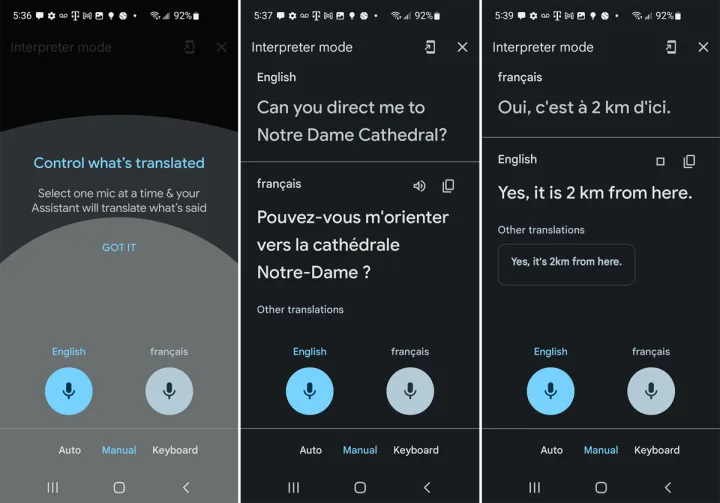
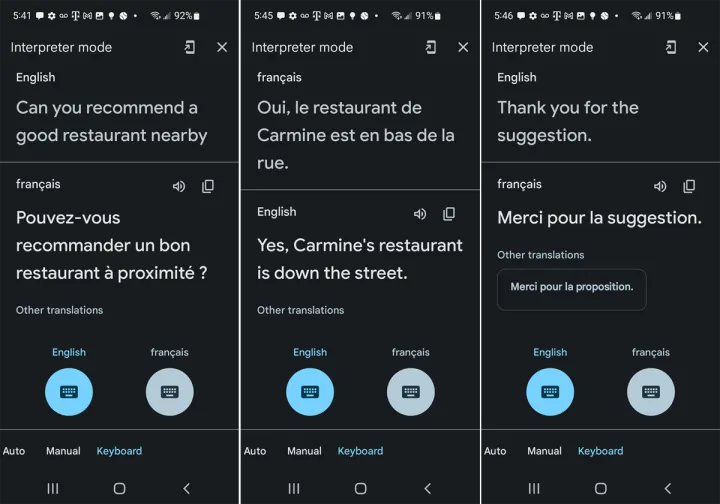



有话要说...